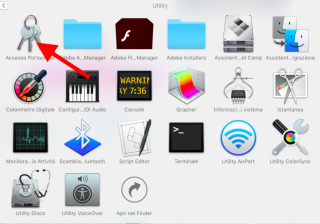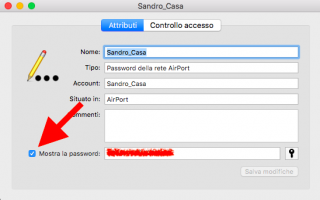Come trovare la password Wi-Fi su Mac
Se hai bisogno di trovare la password del Wi-Fi, magari perché la vuoi condividere con un amico o utilizzarla su un altro dispositivo, su Mac esiste una procedura semplicissima che può aiutarti in queste situazioni.
Sto parlando di Accesso Portachiavi, un'applicazione molto utile già presente nei sistemi macOS che memorizza e gestisce diverse tipologie di password come quelle delle applicazioni, dei siti web e molto altro ancora.
Quindi, se malauguratamente dovessi dimenticare una password puoi ricorrere al seguente sistema per risolvere il problema in pochi e semplici step.
Come trovare la password WiFi su Mac
- Vai su Applicazioni->Utility->Accesso Portachiavi per lanciare l'applicazione. In alternativa puoi aprire la ricerca Spotlight in alto a destra della barra dei menu (o più semplicemente premere cmd + barra spaziatrice sulla tastiera), quindi digitare Accesso portachiavi.
- Nella colonna di sinistra clicca su Sistema e seleziona più in basso la voce Password.
- Individua la rete WiFi in questione e fai doppio clic su di essa per aprirla. Per comodità puoi anche usare la funzione di ricerca in alto a destra.
- Metti il flag nella casella Mostra password e inserisci la password amministratore, se richiesta.
- Se necessario inserisci nuovamente il Nome utente e la password.
- A questo punto il gioco è fatto!!! La password Wi-Fi apparirà nella casella di testo accanto a Mostra password.
Rimani aggiornato
Iscrivendoti al blog, ti invieremo un'e-mail settimanale con la selezione dei migliori articoli.